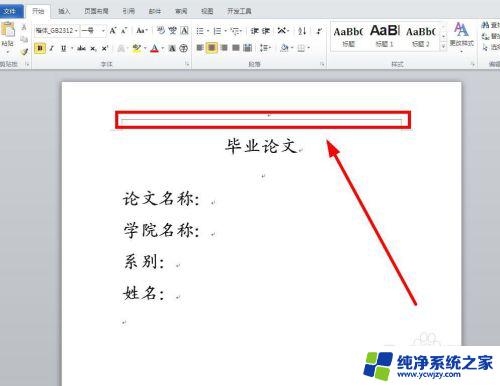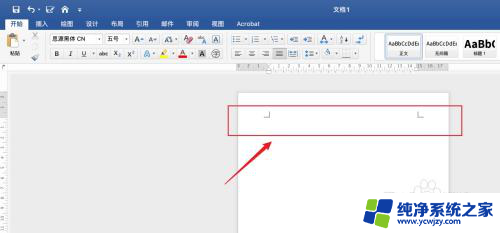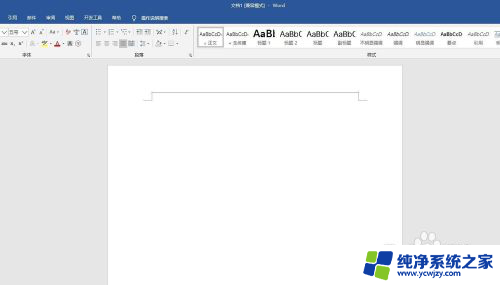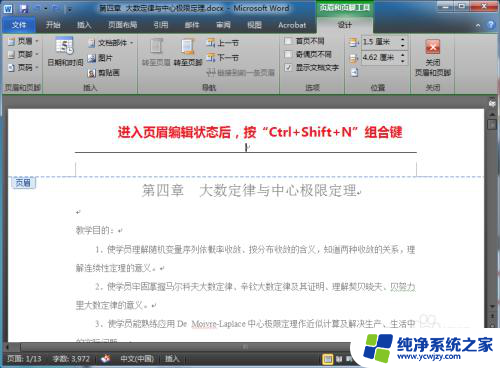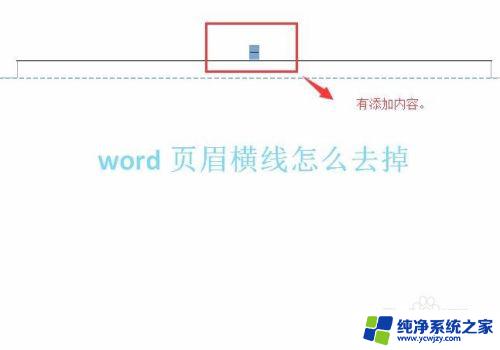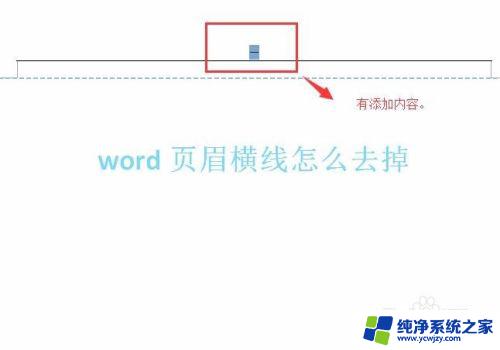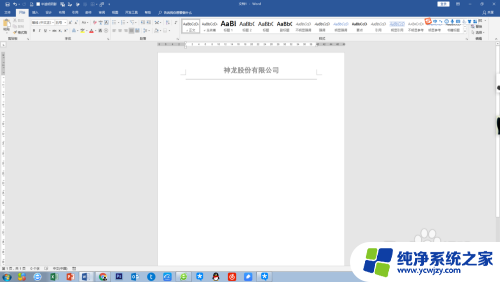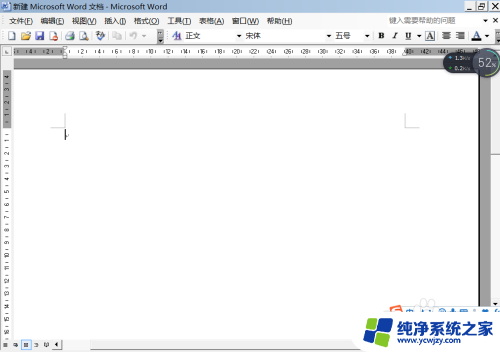怎么关闭页眉上的横线 Word怎么取消页眉上的横线
更新时间:2023-06-07 09:36:56作者:jiang
Word是一款广泛应用于文书排版的办公软件,它除了具有文本编辑和排版功能外,还可以设置页面样式和格式,在编辑文档时,页眉是一个很常见的元素,而一些用户可能会遇到一页眉上出现横线的问题。横线不仅会显得不美观,还会干扰正文的呈现。那么怎么关闭页眉上的横线,成为了众多Word用户们关注的话题。事实上要取消页眉上的横线并不难。在Word中通过一些简单的操作就可以轻松实现。下面我们将逐一介绍Word怎么取消页眉上的横线,帮助您解决这一困扰。
操作方法:
1.在Word文档页眉处出现一条横线,比较顽固。用直接删除的办法无法删除
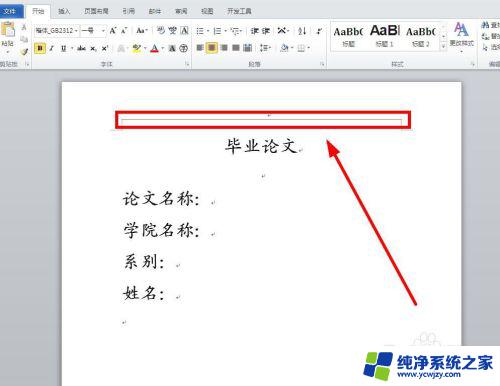
2.选中页眉,进入页眉编辑状态
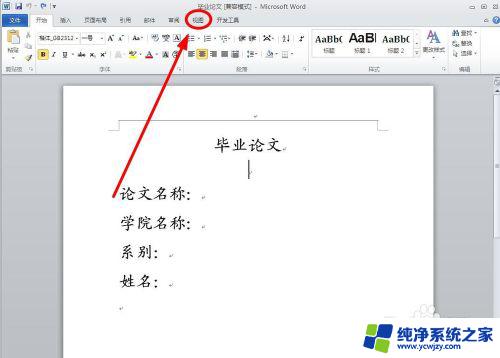
3.使倘肥改用英粒鼠标右键,弹出右键菜单
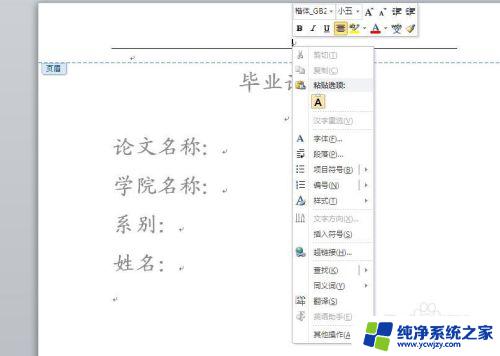
4.在右键菜单中选择“样式率耻”,单击下级菜单中的“正文”
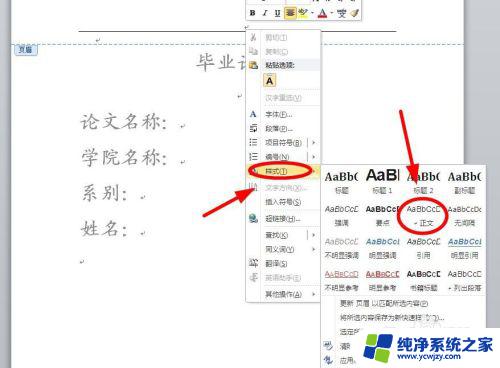
5.页眉横线被成功消除

以上是如何消除页眉上横线的全部内容,如果你遇到了这种情况,可以按照这个方法解决,希望这能帮到你。